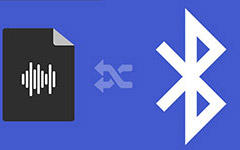Przenieś kontakty z Androida na iPhone'a za pomocą bezpiecznych sposobów
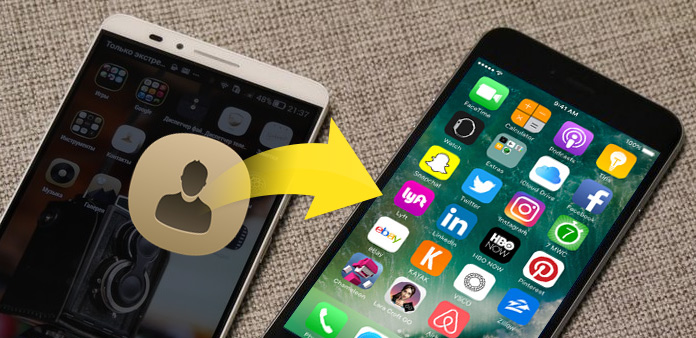
Jeśli lubisz próbować nowych rzeczy, szczególnie zaawansowanych technologii, możesz napotkać problem transferu kontaktów z Androida na iPhone'a, czy chcesz przenieść kontakty z Androida do iPhone'a, czy przenieść kontakty do nowego iPhone'a 6 / 6 Plus / 6s / 6s Plus.
Istnieje zbyt wiele sposobów przesyłania kontaktów z Androida na iPhone'a, a teraz pokażemy trzy bezpieczne sposoby ich przesyłania.
Część 1: Przesyłaj kontakty bezpośrednio z systemu Android do iPhone'a za pomocą karty SIM
Zanim przeniesiesz kontakty z Androida na iPhone'a, upewnij się, że rozmiar karty SIM jest odpowiedni zarówno dla Androida, jak i iPhone'a. Jeśli nie, możesz obciąć kartę SIM w telefonie iPhone, ale zachowaj ostrożność w przypadku utraty danych.
Weź Samsung Galaxy S4 na przykład.
Wyeksportuj kontakty z systemu Android do karty SIM
Premiera Kontakt aplikacja. Stuknij w Menu w telefonie i wybierz Import / Eksport zarządzać kontaktami. Kran Eksportuj na kartę SIM i sprawdź potrzebne kontakty w wyskakującym okienku.
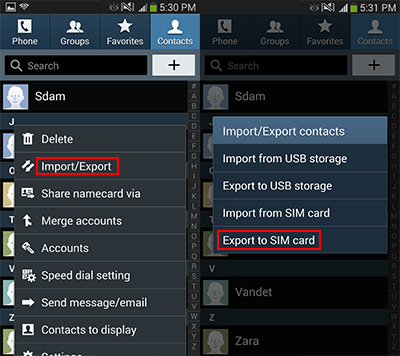
Importuj kontakty z karty SIM do iPhone'a
Iść do Ustawienia -> Poczta, kontakty, kalendarzestuknij Importuj kontakty z karty SIM skopiować kontakty z Androida na iPhone'a. Jeśli jest to konieczne, możesz wymienić starą kartę SIM na nową.
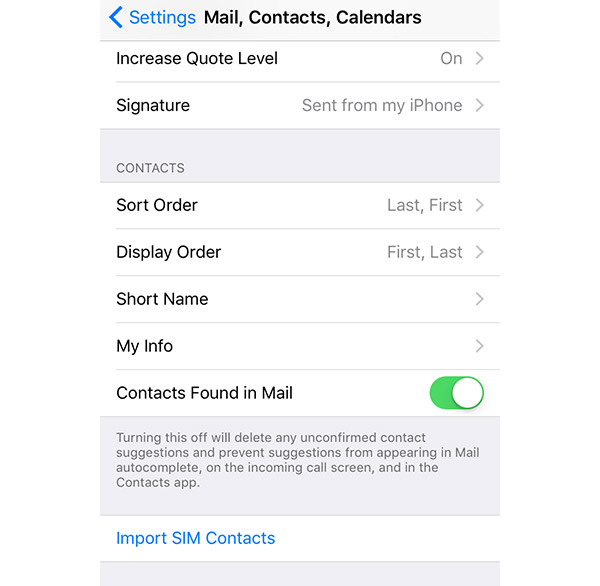
Część 2: Przenieś kontakty z Androida na iPhone'a za pomocą Gmaila
Utwórz konto Gmail, jeśli go nie masz, a następnie wykonaj poniższe czynności.
Zmień kontakty z Androida na Gmaila
Dowiedz się więcej szczegółów z artykułu: Twórz kopie zapasowe kontaktów na Androida w Gmailu
Dodaj konto Gmail na telefonie iPhone
Iść do Ustawienia -> Poczta, kontakty, kalendarze -> Dodaj konto. Zaloguj się przy użyciu konta Gmail zsynchronizowanego z kontaktami Android.
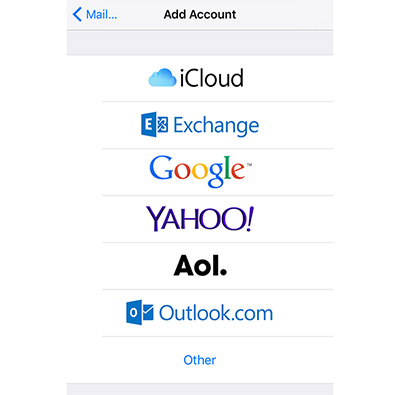
Dodaj konto CardDAV
Iść do Ustawienia -> Poczta, kontakty, kalendarze -> Dodaj konto -> Inne -> Dodaj konto CardDAV.
Wprowadź szczegóły jak poniżej:
Serwer: google.com (ramka opisu pokaże automatycznie "Google")
Nazwa użytkownika: twoje konto Gmail
Hasło: Twoje hasło do Gmaila
Kopiuj kontakty z Androida na iPhone'a
Twój iPhone zsynchronizuje automatycznie kontakty Gmail. Możesz to sprawdzić, uruchamiając aplikację Kontakty.
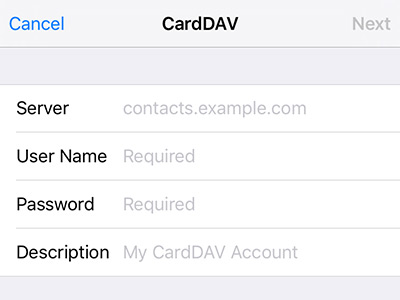
Część 3: Przenieś kontakty z Androida na iPhone'a za pomocą telefonu
Jeśli naprawdę dbasz o swoje prywatne informacje, zdecydowanie zalecamy Transfer telefonu. Dzięki niemu możesz przesyłać kontakty iPhone / Android, zdjęcia i multimedia do iPhone'a / Androida bez wysiłku.
Połącz telefony z komputerem
Pobierz i zainstaluj przelew telefoniczny. Uruchom go i podłącz zarówno Androida, jak i iPhone'a do komputera za pomocą kabla USB. Program wykryje je automatycznie, a dwa główne telefony znajdziesz w głównym oknie. Upewnij się, że Android znajduje się na lewym panelu, a iPhone po prawej. Jeśli nie, kliknij przycisk Przełącznik przycisk, aby zmienić swoje miejsce.
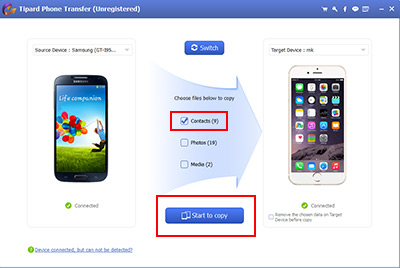
Przenieś kontakty
Kontrola Kontakt w środkowym oknie i kliknij Zacznij kopiować Aby rozpocząć przełączanie kontaktów z Androida na iPhone'a, proces potrwa kilka sekund.
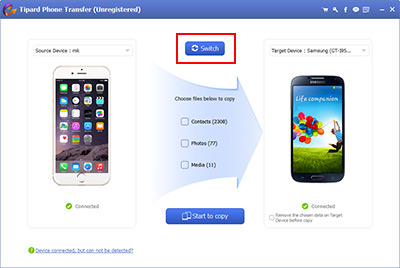
Możesz także przesłać kontakty z systemu Android na iPhone'a za pomocą aplikacji Przenieś do iOS (wydanej za pomocą systemu iOS 9) lub innych aplikacji do przesyłania, które można znaleźć zarówno w Sklepie Google Play, jak i sklepie Apple App Store, ale mogą być skomplikowane w obsłudze. Dzięki przelewowi telefonicznemu możesz przesyłać dane jednym kliknięciem.

- Przesyłanie danych obejmuje kontakty z Androida na iPhone'a
- Zsynchronizuj swój telefon komórkowy bez usuwania
- Przenieś pliki z martwego / uszkodzonego urządzenia mobilnego do innego
- Wykrywaj więcej niż urządzenia 2 w tym samym czasie
- Obsługa wszystkich urządzeń z systemem iOS - iPhone, iPad, iPod Touch
- Wysoce kompatybilny z systemem iOS 9.3